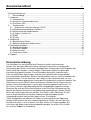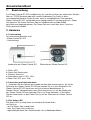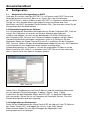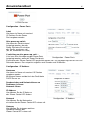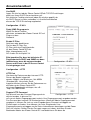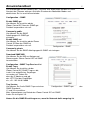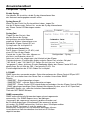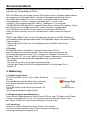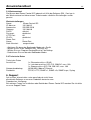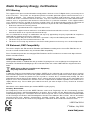© LINDY ELECTRONICS LIMITED & LINDY-ELEKTRONIK GMBH - FIRST EDITION (Jul 2010)
For Home and Office Use
Tested to Comply with
FCC Standards
IPower Control IEC IEC
Benutzerhandbuch Deutsch
LINDY No. 32414
www.LINDY.com

Benutzerhandbuch
2
Sicherheitserklärung ................................................................................................................. 2
1.
Beschreibung .................................................................................................................. 3
2. Hardware .............................................................................................................................. 3
2.1 Lieferumfang ................................................................................................................... 3
2.2 Anschluss und Inbetriebnahme ....................................................................................... 3
2.3 Die Status-LED ............................................................................................................... 3
3.
Konfiguration ................................................................................................................... 4
3.1
Automatische Konfiguration per DHCP ........................................................................ 4
3.2 Netzwerkkonfiguration per Software ............................................................................... 4
3.3 Konfiguration per Webinterface....................................................................................... 4
3.4 IP Access Control List ..................................................................................................... 8
3.5 SNMP ............................................................................................................................. 8
3.6 Syslog ............................................................................................................................. 9
4. Bedienung ............................................................................................................................ 9
4.1 Bedienung am Gerät ....................................................................................................... 9
4.2 Bedienung über das Webinterface .................................................................................. 9
5. Geräteeigenschaften .......................................................................................................... 10
5.1 Bootloader-Modus ......................................................................................................... 10
5.2 Firmware-Update .......................................................................................................... 10
5.3 Werkszustand ............................................................................................................... 11
5.4 Technische Daten ......................................................................................................... 11
6. Support ............................................................................................................................... 11
Sicherheitserklärung
Das Gerät darf nur von qualifiziertem Personal installiert und verwendet
werden. Der Hersteller übernimmt keine Haftung für durch die unsachgemäße
Verwendung des Geräts entstandene Schäden oder Verletzungen. Eine Reparatur des
Geräts durch den Kunden ist nicht möglich. Reparaturen dürfen nur durch den
Hersteller durchgeführt werden. Dieses Betriebsmittel enthält stromführende
Teile mit gefährlichen Spannungen und darf nicht geöffnet oder zerlegt werden.
Die verwendeten Stromkabel, Stecker und Steckdosen müssen sich in einwandfreiem
Zustand befinden. Für den Anschluss des Geräts an das Stromnetz darf nur eine
Steckdose mit ordnungsgemäßer Erdung des Schutzkontaktes eingesetzt werden. Das
Gerät darf nur an ein 230 Volt Wechselstromnetz (50 oder 60 Hz) angeschlossen
werden. Dieses Betriebsmittel ist nur für den Innenraumgebrauch konstruiert. Es
darf nicht in feuchten oder übermäßig heißen Umgebungen eingesetzt werden.
Beachten Sie auch die Sicherheitshinweise in der Anleitung. Bitte beachten Sie
ebenso die Sicherheitshinweise und Bedienungsanleitungen der übrigen Geräte,
die an das Gerät angeschlossen werden. Das Gerät ist kein Spielzeug. Es darf
nicht im Zugriffsbereich von Kindern aufbewahrt oder betrieben werden.
Verpackungsmaterial nicht achtlos liegen lassen. Plastikfolien/
-tüten, Styroporteile etc. könnten für Kinder zu einem gefährlichen Spielzeug
werden. Bitte recyclen Sie das Verpackungsmaterial. Sollten Sie sich über den
korrekten Anschluss nicht im Klaren sein oder sollten sich Fragen ergeben, die
nicht durch die Bedienungsanleitung abgeklärt werden, so setzen Sie sich bitte
mit unserem Support in Verbindung.

Benutzerhandbuch
3
1. Beschreibung
Das IPower Control IEC IEC ermöglicht das An- und Ausschalten von elektrischen Geräten
über ein TCP/IP-Netzwerk oder eine serielle Verbindung. Das Gerät ist durch
seine kompakte Bauform für den Einsatz, auch an unzugänglichen Orten geeignet.
IPower Control IEC IEC verfügt über einen konfigurierbaren Laststromanschluss, Power
Port genannt. Der Power Port kann über ein Webinterface und über SNMP
geschaltet und abgefragt werden. Der Power Port kann auch über einen Taster am
Gerät geschaltet werden.
2. Hardware
2.1 Lieferumfang
Im Lieferumfang enthalten sind:
•IPower Control IEC IEC
• Kurzanleitung
a. Status-LED
b. Power Port Steuertaster
c. Ethernet-Anschluss
d. Netzstromanschluss (IEC, 10 A)
e Power Port (IEC, max. 10 A)
2.2 Anschluss und Inbetriebnahme
1.) Verbinden Sie das Netzanschlusskabel mit dem Netzstromanschluss (d) auf der
Rückseite des IPower Control IEC IECund stecken Sie es in eine Steckdose. Der
IPower Control IEC IECstartet nun und ist kurz darauf betriebsbereit. 2.)
Stecken Sie das Netzwerkkabel in den Ethernetanschluss (c) auf der Vorderseite
des IPower Control IECund verbinden Sie es mit Ihrem Netzwerk. 3.) Schließen
Sie den Verbraucher an den Power Port (e) auf der Rückseite des IPower Control
IEC an.
2.3 Die Status-LED
Die Status-LED (a) zeigt Ihnen verschiedene Zustände direkt
am Gerät an:
• rot: Der Power Port ist deaktiviert.
• grün: Der Power Port ist aktiviert.
• regelmäßig blinkend: Das Gerät befindet sich im Bootloader-Modus
Rückseite des IPower Control IEC
Vorderseite des IPower Control IEC

Benutzerhandbuch
4
3. Konfiguration
3.1 Automatische Konfiguration per DHCP
Nach dem Einschalten sucht der EPC NET 1x im Ethernet einen DHCP-Server und
fordert bei diesem eine freie IP-Adresse an. Prüfen Sie in den Einstellungen
des DHCP-Servers, welche IPAdresse dem EPC NET 1x zugewiesen wurde und stellen
Sie ggf. ein, dass dieselbe Adresse bei jedem Neustart verwendet wird. Zum
Abschalten von DHCP verwenden Sie die Software GBL_Conf.exe oder nutzen Sie die
Konfiguration über das Webinterface.
3.2 Netzwerkkonfiguration per Software
Zur Veränderung der Netzwerkeinstellungen können Sie das Programm GBL_Conf.exe
nutzen. Das Programm ist kostenlos auf unserer Webseite www.lindy.com
erhältlich und befindet sich auch auf der beiliegenden CD-ROM. Sie können mit
dem Programm GBL_Conf.exe auch Firmware-Updates einspielen und den IPower
Controlauf die Werkseinstellungen zurücksetzen (siehe 5.3). Aktivieren Sie den
Bootloader-Modus des IPower Control IEC(siehe 5.1) und öffnen Sie das Programm
GBL_Conf.exe. Wählen Sie dort SearchgBootLoader-Mode Devices only. Das Programm
sucht automatisch nach angeschlossenen Geräten und zeigt deren
Netzwerkkonfiguration an. Handelt es sich bei der angezeigten IP-Adresse um die
Werkseinstellung (192.168.0.2), ist entweder kein DHCP-Server im Netz vorhanden
oder es konnte keine freie Adresse vergeben werden.
Geben Sie im Eingabefenster eine freie IP-Adresse und die zugehörige Netzmaske
ein und speichern Sie die Änderungen: Program - Device - Save - Config
Deaktivieren Sie den Bootloader-Modus des EPC NET 1x, damit die Änderungen
wirksam werden. Gehen Sie nun im Programm auf SearchgAll Devices. Die neue
Netzwerkkonfiguration wird jetzt angezeigt.
3.3 Konfiguration per Webinterface
Rufen Sie das Webinterface des IPower Control IEC wie folgt auf: http://"IP-Adresse
des IPower Control IEC"/ und loggen Sie sich ein. In der linken oberen
Bildschirmecke haben Sie nach dem Einloggen die Möglichkeit in das
Konfigurationsmenü zu gelangen.
GBL_Conf.exe

Benutzerhandbuch
5
Configuration - Power Ports
Label
Hier kann ein Name mit maximal
15 Zeichen für den Power
Port vergeben werden.
After power-up switch
Hier kann der Schaltzustand
festgelegt werden, den der
Power Port beim Einschalten
des Geräts annehmen soll
(on, off, remember last state).
If switching on after power-up, wait ...
H ier kann eine Verzögerung des Power Ports
festgelegt werden, wenn der Power Port durch
Einschalten des IPower Control IEC geschaltet werden soll. Die Verzögerung kann bis zu 8191
Sekunden dauern. Das entspricht ungefähr zwei Stunden und 20 Minuten
Configuration - IP Address
Hostname
Hier kann ein Name mit maximal 15 Zeichen
vergeben werden.
Mit diesem Namen meldet sich das Gerät beim
DHCP-Server an.
Sonderzeichen und Umlaute können zu
Problemen in Ihrem
Netzwerk führen.
IP Address
Hier können Sie die IP-Adresse
des IPower Control IEC ändern.
Netmask
Hier können Sie die Netzmaske
einstellen die der IPower Control IEC nutzen soll.
Gateway
Hier können Sie eintragen welchen
Standard-Gateway der
IPower Control IEC nutzen soll.
LOGIN Fenster
Configuration - Power Ports
Configuration - IP Address

Benutzerhandbuch
6
Configuration - IP ACL
Configuration – HTTP
Use DHCP
Legen Sie hier fest ob der IPower Control IECdie TCP/IP-Einstellungen
direkt von Ihrem DHCP-Server beziehen soll.
Bei aktivierter Funktion wird nach jedem Einschalten geprüft, ob
ein DHCP-Server im Netz vorhanden ist. Anschließend wird bei
diesem die TCP/IP-Einstellung angefordert.
Configuration - IP ACL
Reply ICMP-Ping requests
Wenn Sie diese Funktion
aktivieren, antwortet der IPower Control IEC auf
Pings aus dem
Netzwerk.
Enable IP Filter
Aktivieren oder deaktivieren
Sie hier den IP-Filter. Der
IP-Filter stellt eine Zugriffskontrolle
für den IPower Control IEC dar.
Mehr Informationen zur IP
ACL finden Sie im Kapitel 3.4.
Bitte beachten Sie, dass bei aktivierter IP-
Zugriffskontrolle DHCP und SNMP nur dann
funktionieren, wenn die entsprechenden
Server und Clients in der IP Access Control
List eingetragen sind.
Configuration – HTTP
HTTP Port
Hier kann die Portnummer des internen HTTP-
Servers bei Bedarf eingestellt
werden. Möglich sind Werte von 1 bis 65534
(Standard: 80). Um auf das Gerät
zugreifen können müssen Sie die Portnummer an
die Adresse des IPower Control IEC
mit einem Doppelpunkt anhängen, wie z.B.:
“http://192.168.0.2:800“
Require HTTP Password
Auf Wunsch kann der Passwort-Zugangsschutz
aktiviert werden. In diesem Fall
müssen ein Admin-Zugangspasswort und ein User-Zugangspasswort vergeben werden.
Das Passwort darf maximal 15 Zeichen besitzen. Wenn das Admin-Zugangspasswort
vergeben ist, können Sie sich nur unter Eingabe dieses Passworts einloggen um
Einstellungen zu ändern. User können sich unter Eingabe des User-
Zugangspasswortes einloggen um die Status-Informationen abzufragen und die Power
Ports zu schalten. Sollten Sie das Passwort vergessen haben, aktivieren Sie den
Bootloader-Modus des IPower Control IEC und deaktivieren Sie dann die

Benutzerhandbuch
7
Configuration - SNMP
Configuration - SNMPTraps
Passwortabfrage mit der Software GBL_Conf.exe. Alle Änderungen werden erst nach
Neustart der Firmware wirksam. Aktivieren Sie dazu den Bootloader-Modus und
deaktivieren Sie ihn anschließend wieder.
Configuration – SNMP
Enable SNMP-get
Hier können Sie einstellen ob der
IPower Control IEC über das SNMP-get
Protokoll ansprechbar sein soll.
Community public
Hier können Sie die SNMP
Arbeitsgruppe für SNMP-get
eintragen.
Enable SNMP-set
Hier können Sie einstellen ob der IPower
Control IECüber das SNMPset
Protokoll ansprechbar sein soll.
Community private
Hier können Sie die SNMP Arbeitsgruppe für SNMP-set eintragen.
Download SNMP MIB
Hier können Sie die MIB zur Abfrage und
Steuerung des IPower Control IEC mit SNMP
herunterladen.
Configuration - SNMP Trap Receiver List
Enable Traps
Hier können Sie einstellen, ob der
IPower Control IEC SNMP-Traps an die,
in der Liste aufgeführten ,Empfänger
versenden soll. Geben Sie
dazu die IP Addresse und ggf.
den HTTP-Port des Empfängers
ein, z.B.: 192.168.0.2:8000
Trap Version
Hier können Sie für die SNMP-Traps zwischen den
SNMP Standards
V1 und V2c auswählen.
Mehr Informationen zum Betrieb des IPower Control IEC mit SNMP
finden Sie im Kapitel 3.5.
Nutzen Sie die SNMP-Einstellungen nur, wenn Ihr Netzwerk dafür ausgelegt ist

Benutzerhandbuch
8
Configuration – Syslog
Configuration – Syslog
Enable Syslog
Hier können Sie einstellen, ob die Syslog-Informationen über
das Netzwerk weitergegeben werden sollen.
Syslog Server IP
Wenn Sie den Punkt Use Syslog aktiviert haben, tragen Sie
hier die IP-Adresse des Servers ein, an den die Syslog-Informationen
des IPower Control IECübertragen werden
sollen.
Syslog Port
Tragen Sie den Port ein, über
den der Server die Syslog-
Informationen aus dem Netzwerk
empfängt. Weitere Informationen zum
Betrieb des IPower Control IEC mit
Syslog finden Sie im Kapitel 3.6.
3.4 IP Access Control List
Die IP Access Control List (IP ACL) stellt
einen IP-Filter für den IPower
Control dar. Ist der Filter aktiv, können nur
die Hosts und Subnetze, deren IP-
Adressen in der Liste eingetragen sind, Kontakt mit der IPower
Controlaufnehmen, Einstellungen ändern und den Power Port schalten. Beispiel:
"192.168.0.1" oder "192.168.0.1/24" Sollten Sie sich hier aus Versehen
"ausgesperrt" haben, aktivieren Sie den Bootloader-Modus des IPower Control IEC und
deaktivieren Sie mit Hilfe der GBL_Conf.exe die IP ACL. Die
Einstellmöglichkeiten der IP ACL finden Sie im Kapitel
3.5 SNMP
SNMP kann dazu verwendet werden, Statusinformationen des IPower Control IECper UDP
(Port 161) zu erhalten bzw. den Power Port zu schalten Unterstützte SNMP
Befehle
- SNMPGET : Statusinformation erfragen
- SNMPGETNEXT : nächste Statusinformation erfragen
- SNMPSET : IPower Control IECZustandsänderung anfordern Um den IPower Control IECper
SNMP abzufragen benötigen Sieein Network Managment System, wie z.B. HP-OpenView,
OpenNMS, Nagios, etc., oder die einfachen Kommandozeilen-
Tools der NET-SNMP Software.
SNMP-communities
SNMP authentifiziert die Netzwerkanfragen anhand sogenannter
communities. Der SNMP-Request muss bei Abfragen
(Lesezugriff) die sogenannte community public mitsenden und
bei Zustandsänderungen (Schreibzugriff) die community private
mitsenden. Die SNMP-communities sind Lese- bzw. Schreibpasswörter.
Bei den SNMP Versionen v1 und v2c werden die
communities unverschlüsselt im Netzwerk übertragen, können
innerhalb dieser Kollisionsdomäne also leicht mit IP-Sniffern
abgehört werden.

Benutzerhandbuch
9
LOGIN Fenster
Zur Begrenzung des Zugriffs empfehlen wir den Einsatz von SNMP innerhalb einer
DMZ bzw. die Verwendung der IP-ACL!
MIBs Die Werte, die vom IPower Control IECausgelesen bzw. verändert werden können,
die so genannten ‚Managed Objects', werden in Management Information Bases
(kurz MIBs) beschrieben. Es lassen sich drei verschiedene MIBs vom IPower
Controlabfragen: "system", "interface" und "powerports" "system" und
"interface" sind standardisierte MIBs (MIB-II), "powerports" ist in einer MIB
(GUDEADS-EPC-MIB::gadsEPC8) speziell für den IPower Control IECentworfen. Diesen
drei Teilstrukturen sind sogenannte OIDs (Object Identifiers) untergeordnet.
Eine OID-Stelle steht für den Ort eines Wertes innerhalb der MIB-Struktur.
Jeder OID kann alternativ mit seinem Symbolnamen (subtree name) bezeichnet
werden.
SNMP-Traps SNMP-Traps sind Systemmeldungen die über das SNMP Protokoll an
verschiedene Empfänger gesendet werden. Bei folgenden Ereignissen werden SNMP-
Traps ausgelöst:
- Schalten der Power Ports Die Einstellmöglichkeiten für SNMP finden Sie im
Kapitel 3.3.
3.6 Syslog
Syslog-Nachrichten sind einfache Textnachrichten die per UDP an
einen Syslog-Server verschickt werden. Unter Linux wird normalerweise ein
SySyslog-Daemon bereits laufen (z.B. syslogng), für Windows-Systeme (z.B.
Windows 2000, XP, Vista, etc.) gibt es einige Freeware-Programme auf dem Markt.
Die Syslog Nachrichten werden bei folgenden Ereignissen gesendet:
- Einschalten
- Ein- bzw. Auschalten von Syslog in der Konfiguration
- Schalten des Power Port Die Einstellmöglichkeiten für Syslog finden Sie im
Kapitel 3.3.
4. Bedienung
4.1 Bedienung am Gerät
Am Gerät befindet sich ein Taster. Wenn Sie diesen
für eine
Sekunde drücken wird der Power Port geschaltet.
Den aktuellen Schaltzustand des Power Ports
erkennen
Sie an der Farbe mit der die entsprechende LED
leuchtet
(rot=ausgeschaltet/grün=eingeschaltet).
4.2 Bedienung über das Webinterface
Rufen Sie das Webinterface des IPower Control IECauf: http://"IP-Adresse des IPower
Control"/ und loggen Sie sich ein. Sie sehen den Schaltzustand des Power Ports
des IPower Control IEC (rot=ausgeschaltet/grün=eingeschaltet).
4.2.1 Switching
Sie können nun den Power Port direkt schalten. Der aktuelle
Schaltzustand des jeweiligen Power Ports wird optisch dargestellt
(rot=ausgeschaltet/grün=eingeschaltet).

Benutzerhandbuch
10
Batchmode
4.2.2 Batchmode
Der Power Port des IPower Control
IECkann für eine auswählbare
Zeitspanne (1-30
Sek. oder 1-30 Min.) in den Zustand
"Switch on" bzw. "Switch off" gesetzt
werden. Nach Ablauf der ausgewählten
Zeitspanne wird er automatisch in den
vorher festgelegten Zustand geschaltet.
Optional kann das Gerät auch über ein
Perl-Script oder externe Programme wie
wget geschaltet werden
5. Geräteeigenschaften
5.1 Bootloader-Modus
Um den Bootloader-Modus des IPower Control IECzu aktivieren halten Sie den beiden
Taster beim Einschalten der Stromversorgung gedrückt. Ob sich der IPower
Controlim Bootloader-Modus befindet, erkennen Sie im GBL_Conf.exe-
Programmfenster an dem Zusatz "BOOT-LDR" hinter dem Gerätenamen sowie am Gerät
an der langsam blinkenden Status-LED. Im Bootloader-Modus lassen sich mit Hilfe
des Programms GBL_Conf.exe das Passwort und die IP ACL deaktivieren, ein
Firmware-Update durchführen sowie der Werkszustand wieder herstellen. Um den
Bootloader-Modus wieder zu verlassen, starten Sie den IPower Control IEC neu.
5.2 Firmware-Update
Um ein Firmware-Update durchzuführen, werden das Programm
GBL_Conf.exe sowie die aktuelle Firmware benötigt.
Aktivieren Sie den Bootloader-Modus des IPower Control IEC, bei dem
ein Firmware-Update durchgeführt werden soll. Starten Sie anschließend
die GBL_Conf.exe. Markieren Sie im linken Feld den
IPower Control IEC. Klicken Sie dann auf Program DevicegFirmware
Update und geben Sie den Ort der neuen Firmware an.
Bitte beachten Sie, dass die aktuelle Version der Firmware und
des Programms GBL_Conf.exe auf www.lindy.de zum Download
bereit stehen.

Benutzerhandbuch
11
5.3 Werkszustand
Sie können den IPower Control IEC jederzeit mit Hilfe der Software GBL_Conf.exe in
den Werkszustand zurückversetzen. Dabei werden sämtliche Einstellungen zurück
gesetzt.
Werkseinstellungen
Name: IPower Control IEC
IP-Adresse: 192.168.0.2
Netzmaske: 255.255.255.0
Gateway: 192.168.0.0
DHCP: aktiviert
Passwort: deaktiviert
HTTP Port: 80
IP ACL: deaktiviert
Power Port 1
Name: Power Port
Nach Neustart: ausgeschaltet
- Aktivieren Sie dazu den Bootloader-Modus des Geräts
- Wählen Sie es in der Software GBL_Conf.exe aus
- Wählen Sie nun: Program DevicegReset to Fab Settings
- Deaktivieren Sie nun den den Bootloader-Modus
5.4 Technische Daten
Technische Daten
Anschlüsse: 1 x Ethernetanschluss (RJ45)
1 x Laststromanschluss IEC C13, 230VAC, max. 10A
1 x Stromanschluss IEC C20, 230 VAC, max. 10A
Netzwerkanbindung: 10/100 MBit 10baseT Ethernet
Protokolle: TCP/IP, HTTP, SNMP v1, SNMP v2c, SNMP traps, Syslog
6. Support
Auf unseren Internetseiten unter www.lindy.de steht Ihnen
die aktuelle Software zu unseren Produkten kostenlos zum
Download zur Verfügung.
Bei weiteren Fragen zu Installation oder Betrieb des IPower Control IEC wenden Sie sich bitte
an unser Support-Team.

Radio Frequency Energy, Certifications
FCC Warning
This equipment has been tested and found to comply with the limits for a Class B Digital device, pursuant to part 15
of the FCC Rules. These limits are designed to provide reasonable protection against harmful interference in a
residential installation. This equipment generates, uses, and can radiate radio frequency energy and, if not
installed and used in accordance with the instructions, may cause harmful interference to radio communications.
However, there is no guarantee that interference will not occur in a particular installation. If this equipment does
cause harmful interference to radio or television reception, which can be determined by turning the equipment off
and on, the user is encouraged to try to correct the interference by one or more of the following measures:
Reorient or relocate the receiving antenna
Increase the separation between the equipment and receiver
Connect the equipment into an outlet on a circuit different from that to which the receiver is connected
Consult the dealer or an experienced technician for help
You are cautioned that changes or modifications not expressly approved by the party responsible for compliance
could void your authority to operate the equipment.
This device complies with part 15 of the FCC Rules. Operation is subject to the following two conditions:
1. This device may not cause harmful interference, and
2. This device must accept any interference received, including interference that may cause undesired operation
CE Statement, EMC Compatibilty
This device complies with EN Standards EN55022 and EN55024 according to the relevant EC EMC Directive. It
must be used with shielded cables only to maintain EMC compatibility.
Dieses Produkt entspricht den einschlägigen EMV Richtlinien der EU und darf nur zusammen mit abgeschirmten
Kabeln verwendet werden.
LINDY Herstellergarantie
LINDY gewährt für dieses Produkt über die gesetzliche Regelung hinaus eine zweijährige Herstellergarantie ab
Kaufdatum. Die detaillierten Bedingungen dieser Garantie finden Sie auf der LINDY Website aufgelistet bei den
AGBs.
WEEE (Waste of Electrical and Electronic Equipment),
Recycling of Electronic Products
In 2006 the European Union introduced regulations (WEEE) for the collection and recycling of all waste electrical
and electronic equipment. The wheelie bin symbol shown indicates that this product must not be disposed of with
household waste. Instead the product must be recycled in a manner that is environmentally friendly. For more
information on how to dispose of this product, please contact your local recycling centre or your household waste
disposal service. Each individual EU member state has implemented the WEEE regulations into national law in
slightly different ways. Please follow your national law when you want to dispose of any electrical or electronic
products.
More details can be obtained from your national WEEE recycling agency.
Germany / Deutschland
Die Europäische Union hat mit der WEEE Direktive umfassende Regelungen für die Verschrottung und das
Recycling von Elektro- und Elektronikprodukten geschaffen. Diese wurden von der Bundesregierung im Elektro-
und Elektronikgerätegesetz – ElektroG in deutsches Recht umgesetzt. Dieses Gesetz verbietet vom 24.März 2006
an das Entsorgen von Elektro- und Elektronikgeräten über die Hausmülltonne! Diese Geräte müssen den lokalen
Sammelsystemen bzw. örtlichen Sammelstellen zugeführt werden! Dort werden sie kostenlos entgegen
genommen. Die Kosten für den weiteren Recyclingprozess übernimmt die Gesamtheit der Gerätehersteller.
LINDY No 32414
1
st
Edition, July 2010
www.lindy.com
-
 1
1
-
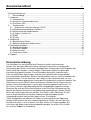 2
2
-
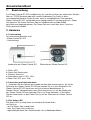 3
3
-
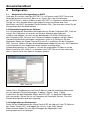 4
4
-
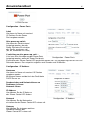 5
5
-
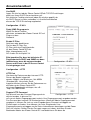 6
6
-
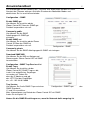 7
7
-
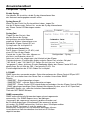 8
8
-
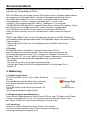 9
9
-
 10
10
-
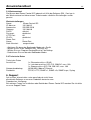 11
11
-
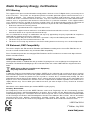 12
12